win10系统怎么用vlookup函数
装机吧 2021年03月13日 12:05:00
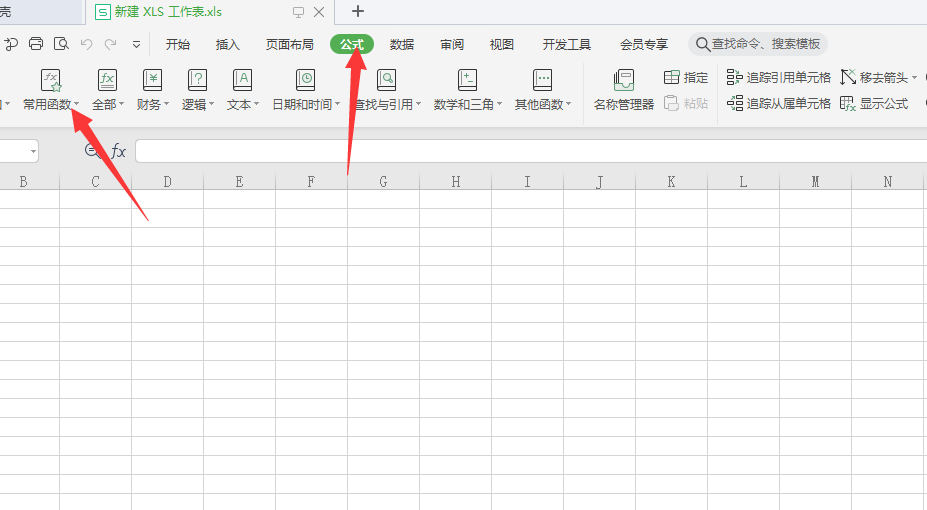
win10系统怎么用vlookup函数?相信很多用户还是不知道的吧,虽然我们每天都在使用电脑办公,但是却很少有人能熟练操作一些电脑小技巧。话不多说,今天小编就来教教小伙伴们win10系统用vlookup函数怎么操作,下面就让我们一起来学习一下吧!
win10系统使用vlookup函数的方法:
1、在表格上方的工具栏中点击公式,点击常用函数,选择插入函数。
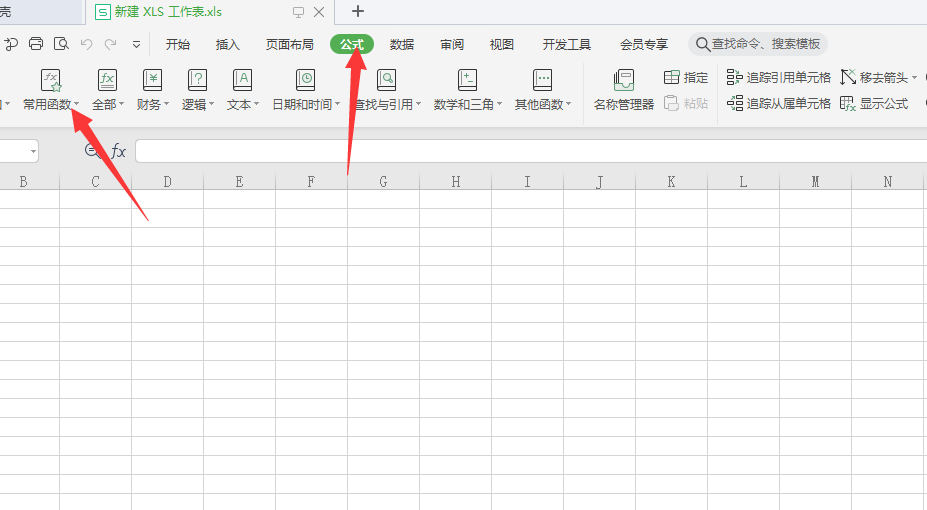
2、输入VLOOKUP,点击VLOOKUP函数,再点击确定。
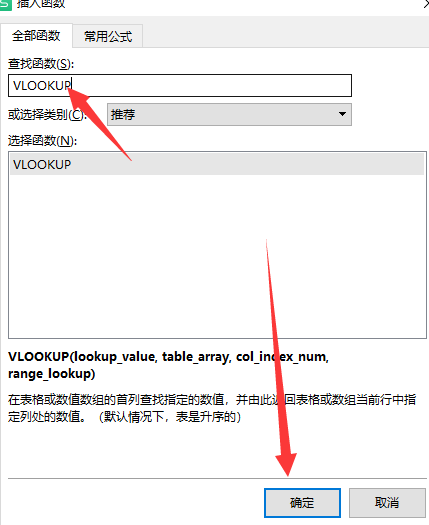
3、前三行我们根据实际需求输入,第四行为精确匹配,我们一般添加0即可。填好参数后,点击确定就可以啦。
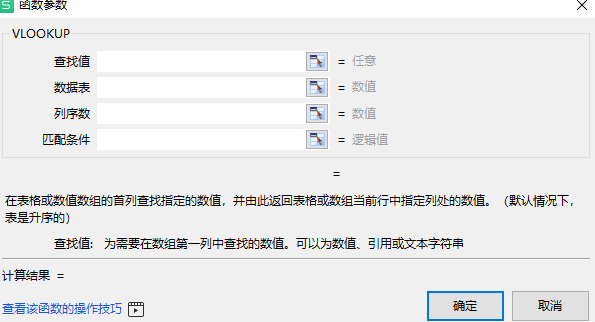
以上就是win10系统怎么用vlookup函数的方法啦!希望能够帮助到大家!更多实用内容尽在装机吧官网!
喜欢22





